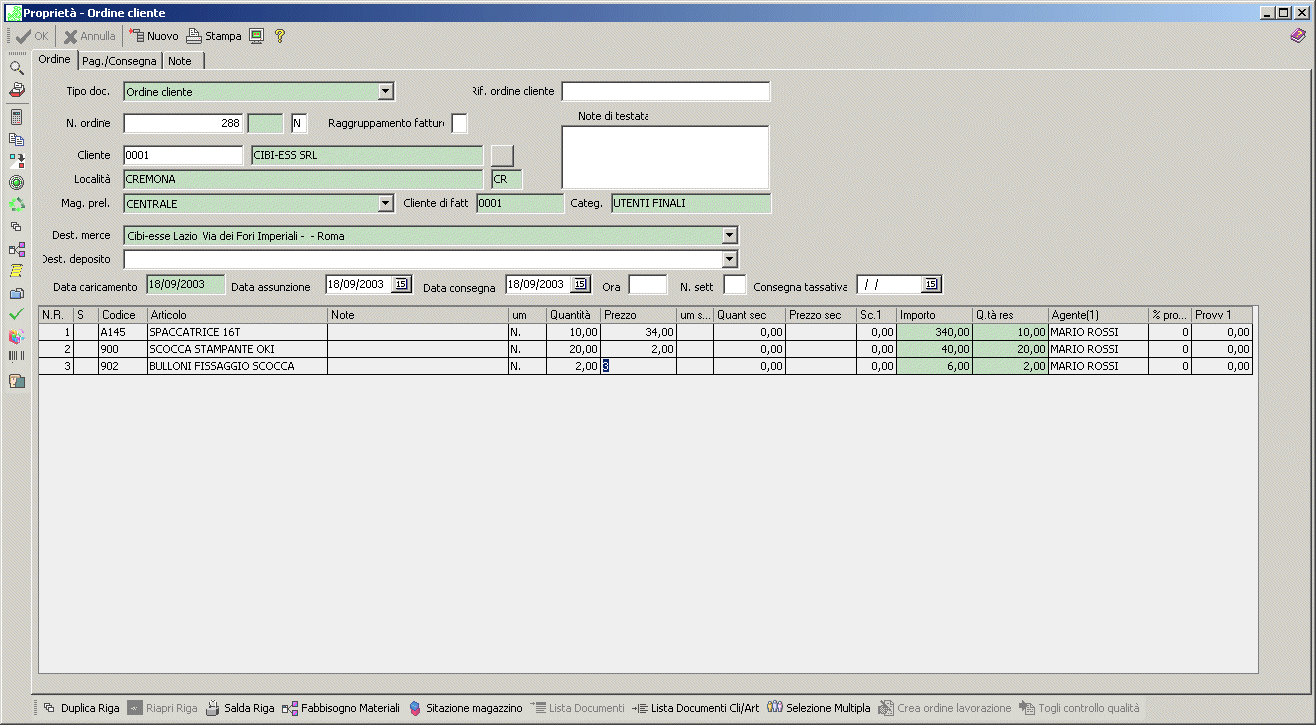
Le funzionalità descritte nella presente documentazione possono essere limitate dagli utenti abilitati attraverso le Opzioni di protezione
La finestra costituisce lo schema che può essere utilizzato per il caricamento o la variazione di ordini oppure di offerte clienti e fornitori
Viene visualizzata la griglia di ricerca ordini, le funzioni di manutenzione si richiamano dal menu contestuale sulla griglia
La finestra potrà presentare campi differenti secondo le personalizzazioni del cliente oppure in relazione al tipo di documento (Ordini clienti, Ordini fornitori, Offerte clienti, Offerte fornitori
La finestra viene richiamata dalla griglia di ricerca per il caricamento di un nuovo documento oppure per la visualizzazione o la variazione di un documento esistente
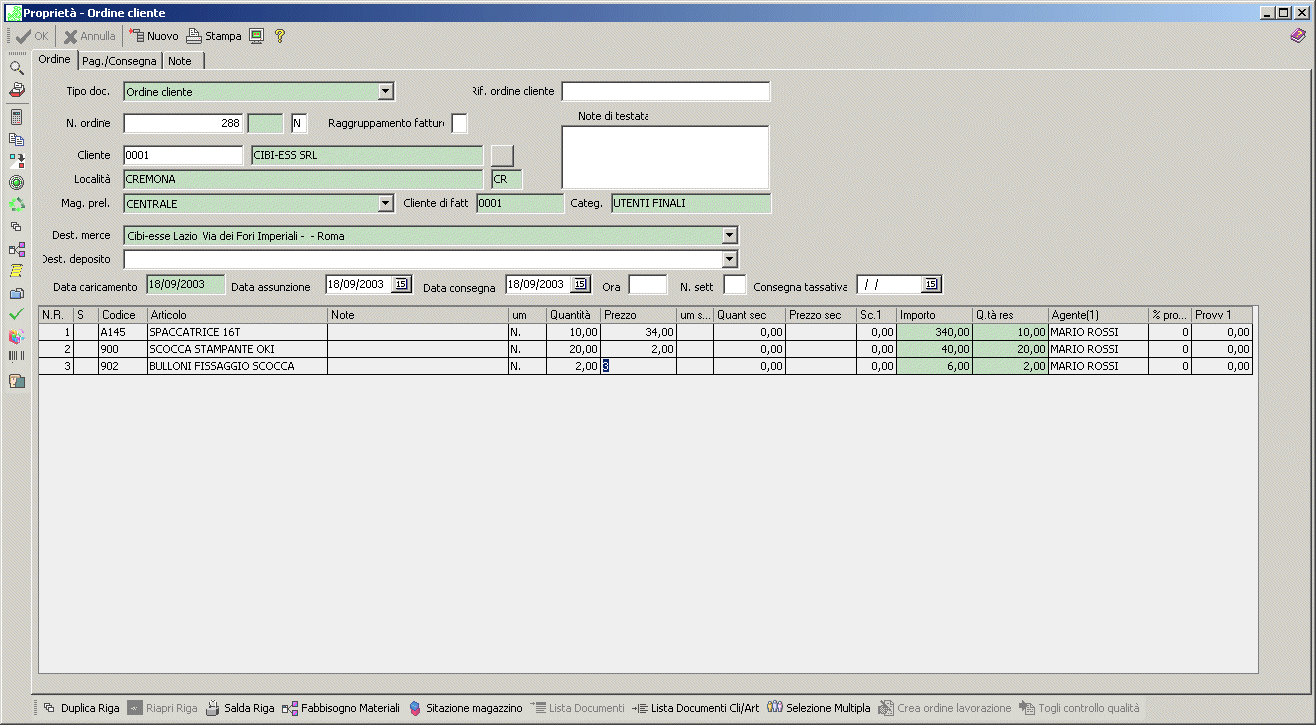
Testata ordine/offerta
Per il caricamento o la variazione di informazioni di testata
Tipo documento
La ricerca viene effettuata sui tipi documento precedentemente caricati nelle
Tabelle ordini (clienti, fornitori) oppure
offerte (clienti, fornitori)
verranno visualizzati solo i tipi documento definiti come ordine oppure offerta
Tasto destro del mouse su Tipo documento permette di variare il tipo documento.

La scelta del nuovo tipo avviene tra quelli precedentemente caricati nella relativa tabella e può essere effettuata solo nell'ambito dei documenti definiti con lo stesso tipo
il nuovo documento assumerà il numero successivo nell'ambito del numeratore assegnato
nel caso in cui abbia lo stesso numeratore del vecchio tipo documento può essere mantenuto lo stesso numero
La possibilità di cambiare il tipo documento si attiva attraverso il parametro globale: CAMBIA TIPO DOC ORDINI CLI; READ ONLY;
Consente di limitare a determinati utenti la modifica del tipo documento ordini clienti.
- Per abilitarlo è necessario scrivere nel campo VCHAR1 il nome Utente (Windows )
- n.b. sono abilitati solo gli utenti registrati in VCHAR1
Riferimento ordine cliente o
fornitore impostare
eventuali riferimenti del cliente o del fornitore (es. n ordine attribuito dal
cliente/fornitore)
N. ordine può essere impostato manualmente oppure incrementato automaticamente dal numeratore definito nel tipo
documento (l'incremento avviene alla conferma della testata)
Stato
può essere indicata una sigla che individua lo stato del documento. Lo stato
può essere utilizzato per aggregare documenti omogenei
Cliente/Fornitore
E' possibile effettuare la ricerca del cliente o fornitore
impostando il codice
attraverso la ricerca anagrafica clienti e fornitori
impostando una stringa di caratteri nel campo del codice e battendo invio (verranno visualizzati tutti i clienti o fornitori che contengono nelle ragione sociale la stringa impostata)
Il programma impedisce che vengano selezionati clienti o fornitori con data
di cessazione precedente alla data di caricamento
E'
consentita, solo per gli utenti abilitati, la possibilità di cambiare il
cliente dopo aver confermato l'ordine (la funzione si attiva con tasto destro
sul codice del cliente)
Località ... Provincia
Note di testata impostare eventuali note di testata (vedi anche note
documenti)
Mag. Prel (viene proposto il magazzino indicato nel tipo documento).
Il magazzino è necessario per la gestione degli impegni
Cliente
di fattura viene acquisito automaticamente dal cliente di consegna
intestatario dell'ordine e può essere variato solo per gli utenti abilitati
Destinazione della merce vengono visualizzate le destinazioni
memorizzate nell'anagrafica del
cliente o fornitore
Dest. Deposito impostare l'eventuale destinazione descrittiva
In
alternativa possono essere selezionate anagrafiche di depositi caricate nelle tabelle
clienti
Data di caricamento data di caricamento dell'ordine (gestita automaticamente
dalla data di sistema)
Data di assunzione data assunzione dell'ordine (proposta la data di caricamento che può essere variata)
Data di consegna richiesta impostare la data di
consegna richiesta
La data di consegna impostata nella testata verrà proposta
nelle righe di dettaglio e potrà essere modificata in ciascuna
riga
Ora
impostare l'eventuale ora di consegna
N. settimana numero di settimana calcolato automaticamente
e modificabile
Il numero di settimana impostato nella testata verrà proposto
nelle righe di dettaglio e potrà essere modificato
Consegna tassativa impostare l'eventuale
data di consegna tassativa
Utilizzata nelle priorità in fase di gestione dei fabbisogni
Paletta Pag/Consegna
Per il caricamento o la variazione di informazioni relative a
condizioni di pagamento e di consegna del documento
Vengono proposte le condizioni previste nell'anagrafica
del cliente o del fornitore e possono essere modificate per il singolo documento
restando invariate in anagrafica
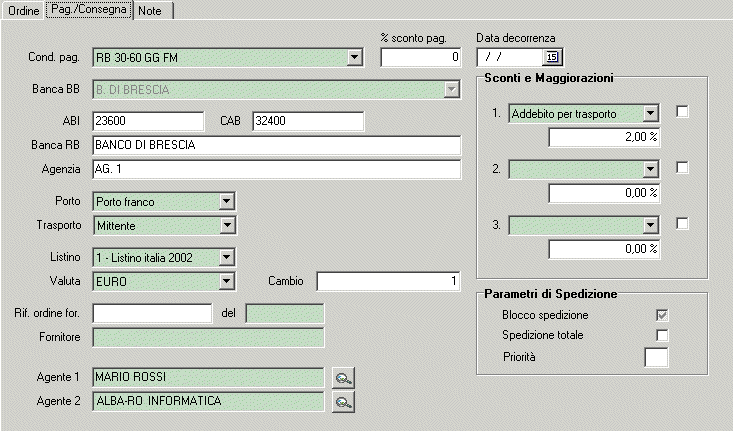
Condizioni di pagamento verranno visualizzate le condizioni di pagamento
precedentemente memorizzate nella relativa tabella
% Sconto pagamento % di sconto legata alla condizione
di pagamento
Data di decorrenza impostare l'eventuale data di decorrenza del pagamento
(se diversa da quella di consegna o di fattura)
Banca BB proposta solo in caso di pagamento BB -
banca di appoggio bonifici bancari . Vedi
tabella Banche nelle tabelle di Contabilita
Banca RB - ABI - CAB - AGENZIA proposte solo in caso di pagamento RB - banca di appoggio ricevute bancarie e relativi dati anagrafici. Può essere caricata manualmente o ricercata nell'archivio APIBA importato nel data base di TESEO
per
l'anagrafica fornitori il criterio operativo è invertito
Porto vengono visualizzate le condizioni di porto precedentemente
caricate nella relativa tabella
Trasporto vengono visualizzate
le condizioni di trasporto precedentemente caricate nella relativa tabella
Listino viene proposto automaticamente il listino corrispondente
alle condizioni di testata, se non si verifica alcuna condizione
di proposta automatica il listino potrà essere selezionato
manualmente (solo nel caso sia attivata la gestione listini
clienti o listini fornitori). In ogni
caso l'assegnazione dei prezzi nelle righe di dettaglio è condizionata ai
criteri di valorizzazione fissati nel tipo documento (vedi Tipi documento nelle tabelle
ciclo attivo e ciclo passivo)
Valuta vengono visualizzate le valute precedentemente caricate
nella relativa tabella
Cambio viene proposto il cambio standard o giornaliero impostato nella
relativa tabella che potrà essere
variato per il singolo documento
Riferimento ordine fornitore impostare il numero dell'eventuale
ordine fornitore corrispondente
Del impostare la data dell'eventuale ordine fornitore corrispondente
Fornitore anagrafica fornitore dell'eventuale ordine
fornitore corrispondente
Agente 1 ricerca sull'anagrafica agenti
Agente 2 ricerca sull'anagrafica agenti
3 Sconti e maggiorazioni vengono visualizzati sconti o maggiorazioni
precedentemente caricati nella relativa tabella.
Vengono automaticamente proposti quelli eventualmente caricati nell'anagrafica
del cliente o fornitore
è
possibile impostare il relativo valore (% o importo)
Gli sconti e maggiorazioni verranno calcolati e stampati al piede
del documento
Fatt se selezionato gli sconti o maggiorazioni verranno riportati una sola volta in fattura e non su ogni singolo documento di spedizione (nel caso di raggruppamento di più documenti di spedizione su unica fattura)
Eventuali sconti applicati in questa sezione vengono considerati sconti incondizionati e non diminuiscono il valore del venduto dei singoli articoli sia in contabilità generale che nelle statistiche
Vedi anche Gestione delle spese incasso
Parametri di spedizione
Blocco spedizione selezionare per attivare il blocco
della spedizione
Spedizione totale selezionare nel caso si voglia impedire
l'evasione parziale dell'ordine
Priorità viene indicata la priorità di evasione
indicata nell'anagrafica dl cliente che potrà essere variata
Paletta Note
Note al piede dell'ordine
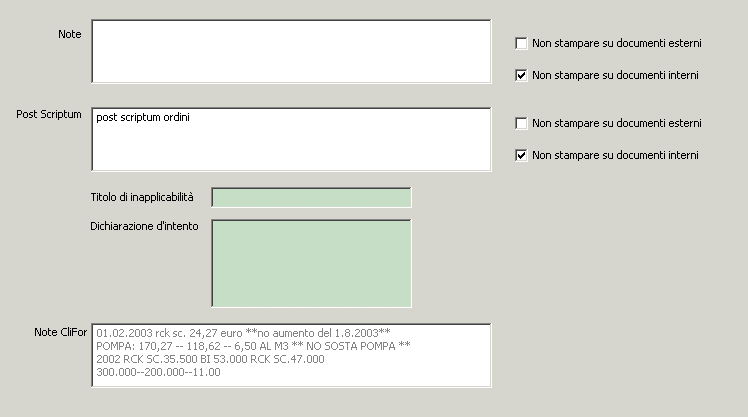
Note note al piede del documento. Possono
essere proposte automaticamente le note legate all'anagrafica
del cliente o fornitore, oppure quelle legate al tipo documento (vedi tipi
documento nelle tabelle
fatturazione o ciclo
passivo)
Non stampare su documenti esterni se selezionato il programma
non stamperà le eventuali note sui documenti esterni
Non stampare su documenti interni se selezionato il programma
non stamperà le eventuali note sui documenti interni
Post-scriptum post-scriptum al piede del documento. Possono essere
proposte automaticamente le note legate all'anagrafica
del cliente o fornitore, oppure quelle legate al tipo documento (vedi tipi
documento nelle tabelle
fatturazione o ciclo
passivo)
Non stampare su documenti esterni se selezionato il programma
non stamperà le eventuali note sui documenti esterni
Non stampare su documenti interni se selezionato il programma non stamperà le eventuali note sui documenti interni
Titolo di inapplicabilità e dichiarazione di intento indica l'eventuale titolo di inapplicabilità IVA del cliente
Note CliFor spazio riservato ad eventuali note pre memorizzate nell'anagrafica del cliente o del fornitore
Le
note vengono trasferite mediante il bottone ![]()
che rende disponibile la griglia delle note pre memorizzate per il cliente selezionato
Selezionare la nota da trasferire
Tasto destro - Salva selezione per trasferire la nota selezionata sul documento
Riferimenti fattura numero
del possono essere
indicati i riferimenti alla fattura nel caso di emissione di nota di credito.
Titolo di inapplicabilità e dichiarazione di intento indica l'eventuale titolo di inapplicabilità IVA del cliente. (vedi paletta Iva Coge in anagrafica cliente). il titolo di inapplicabilità viene acquisito in relazione alle date di validità indicate in anagrafica
Vedi anche note documenti
I dati di testata derivanti dall'anagrafica cliente o fornitore sono modificabili nel singolo documento I(in tal caso rimangono comunque invariati in anagrafica cliente)
Controllo automatico dell'utilizzo del fido
Alla conferma dell'ordine (cliente) può essere eseguito automaticamente il controllo dell'utilizzo del fido
Se il controllo è attivato il programma bloccherà automaticamente l'ordine modificando il tipo documento
Gli ordini bloccati non potranno essere evasi e potranno essere esclusi dai piani di produzione
l'operazione di sblocco potrà essere eseguita solo dagli utenti autorizzati
Dettaglio ordine
Per il caricamento
o la variazione delle righe di dettaglio relative all'ordine
Il caricamento o la variazione avvengono con impostazione a griglia, per ulteriori informazioni fare riferimento alla documentazione sulle griglie
Le colonne della griglia possono essere differenti secondo le personalizzazioni effettuate
Ciascuna colonna della griglia contiene la documentazione relativa, per ottenerla occorre posizionare l'indicatore del mouse sull'intestazione della colonna

Nella riga di dettaglio l'importo può essere determinato dalla lettura del listino collegato al cliente o al fornitore e dalla successiva lettura della tabella sconti
ORDINI CLIENTI -> DRAG DROP PASSO -> NUMBER1per indicare l'incremento del numero di riga nella griglia di caricamento.
l'articolo nella griglia può essere ricercato:
impostando il codice
attraverso la ricerca articoli
impostando una stringa di caratteri nel campo della descrizione e battendo invio (verranno visualizzati tutti gli articoli che contengono nelle descrizione la stringa impostata)
La ricerca articoli può essere differenziata attraverso l'attivazione di parametri globali
Nel caso venga caricato un articolo a varianti si aprirà automaticamente la griglia di caricamento delle varianti
Per le note di dettaglio vedi anche note documenti
Le note del dettaglio documenti hanno un limite di 2500 caratteri
Per poterle gestire devono essere impostate queste caratteristiche :
- E' opportuno che nella griglia di caricamento sia settata la proprietà "Altezza riga automatica"
- La colonna delle note deve essere di tipo TdxMemoColumn ( il profilo di default è gia così , per gli altri è possibile cambiare il tipo di colonna e
impostare quindi i valori di "lunghezza max" e "Lunghezza max in visualizzazione" a 2500 ).
Nell'ordine è possibile gestire:
Righe descrittive (si riferiscono ad articoli con la spunta sul check anagrafico Descrittivo) in questo caso caso non verranno richiesti quantità e prezzo
Righe con articoli virtuali (si riferiscono ad articoli con la spunta sul check anagrafico Virtuale) in questo caso non verrà effettuata alcuna registrazione a magazzino
Righe di sconto merce per queste ultime sarà necessario spuntare il check Sconto merce (vedi gestione omaggi)
Righe di omaggio per queste ultime sarà necessario spuntare il check Omaggio (vedi gestione omaggi)
Funzioni specifiche della barra dei bottoni (testata)


![]()
Scheda cliente Permette di visualizzare lo schedario relativo al cliente dell'ordine (solo per ordini clienti)
Schedario Permette la gestione dello schedario relativo all'ordine
Ricalcola prezzi netto sconto Permette di ricalcolare i prezzi al netto di sconto nelle righe di dettaglio
Da offerta a ordine o viceversa Permette di trasformare il documento attivo da offerta a ordine o viceversa
viene richiesto il nuovo tipo documento da assegnare. Il nuovo documento acquisirà il numero progressivo del numeratore assegnato al tipo documento
Evasione Trasforma automaticamente l'ordine in documento di accompagnamento
Al nuovo documento viene attribuito il tipo documento abituale del cliente (in mancanza di questo viene richiamato il programma di evasione ordini per l'assegnazione dei parametri obbligatori)
In caso di ordine fornitore viene comunque richiamato il programma di evasione ordini
Evasione e stampa Permette di eseguire la stampa del documento accompagnatorio immediatamente dopo l'evasione totale dell'ordine
Nel caso di stampa immediata occorre avere attivato alcuni parametri
1) Parametro globale : DOCUMENTI CLI -> STAMPA BOLLA (2) -> NUMBER2 = 1
Inserendo 1 in NUMBER2 si abilita sempre la finestra di dialogo che consente di visualizzare e variare i dati della bolla sul numero di colli e sulla data di inizio trasporto
2) Parametro globale :
DOCUMENTI CLI -> STAMPA BOLLA (2) -> NUMBER1 = 1Inserendo 1 in NUMBER1 si abilita la stampa bolla in formato solo testo di Teseo ( Omnis )
3) Quando la stampa procede dal bottone "Evasione e Stampa" della finestra degli ordini.Questa funzionalità consente di evadere l' ordine e procedere direttamente alla stampa bolla o stampa fattura immediata.In questo caso comparirà sempre la finestra di dialogo che consente di visualizzare e variare i dati delle bolla ( colli , pesi , data e ora inizio trasporto )
E' possibile configurare i profili report per la stampa immediata
Note cliente fornitore permette di visualizzare le note anagrafiche del cliente o fornitore relativo all'ordine. Permetti inoltre di selezionare una nota tra quelle disponibili e riportarla automaticamente nello spazio previsto nella paletta note dell'ordine
Ricalcolo valori da listino di testata permette ricalcolare prezzi i importi nelle righe di dettaglio sulla base del listino di testata (vedi paletta Pag/Consegna)
Accorpa ordini permette di unire due o più ordini in un unico ordine. Gli ordini devono essere compatibili tra di loro (stesso cliente, stessa condizione di pagamento, ecc.): il programma apre una maschera che visualizza l'elenco dei valori non coerenti qualora gli ordini selezionati non fossero compatibili tra di loro.
Funzioni specifiche della barra dei bottoni (dettaglio)
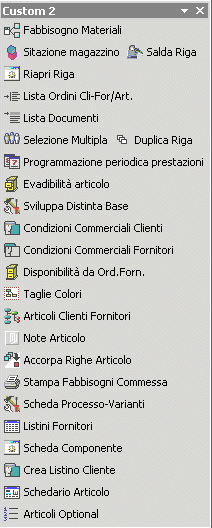
![]()
![]()
Fabbisogno materiali permette di collegare alla riga di ordine cliente selezionata la lista di materiali necessari alla produzione dell'articolo ordinato.
Situazione magazzino permette di visualizzare la situazione di magazzino relativa all'articolo della riga corrente
Salda riga per saldare una riga ordine aperta senza effettuare alcuna evasione dell'ordine
Riapri riga per riattivare una riga ordini precedentemente saldata con la funzione Salda riga
Lista ordini cli(for)/art permette di visualizzare i documenti relativi alla combinazione cliente (o fornitore) e articolo attivi (attraverso la griglia di ricerca documenti)
Lista documenti permette di visualizzare i documenti alle evasioni effettuate sulla riga selezionata
Selezione multipla attiva la possibilità di attivare o disattivare la funzione di selezione multipla sulle righe ordine (nel caso di selezione multipla attivata non sarà possibile il caricamento)
Duplica riga permette di duplicare la riga selezionata (la funzione non è attiva per le righe derivanti da ordine)
Programmazione periodica prestazioni permette di accedere al programma di programmazione periodica delle prestazioni su commessa
Evadibilità articolo permette di visualizzare la griglia di evadibilità dell'articolo presente nella riga ordine selezionata
Disponibilità da ordini fornitori permette di visualizzare la griglia analitica degli ordini fornitori aperti per la riga selezionata
Sviluppa distinta base procede allo sviluppo dell'eventuale distinta base dell'articolo selezionato nell'ambito del dettaglio ordine
Lo sviluppo automatico sostituirà la riga selezionata con tante righe quanti sono i componenti (al primo livello) presenti nella distinta base
In questo caso sarà opportuno che il passo di numerazione delle righe ordine definito nei parametri globali sia tale da consentire lo sviluppo senza sovrapposizione di righe
Condizioni clienti permette di visualizzare le condizioni applicate ai clienti relativamente all'articolo della riga selezionata
Condizioni fornitori permette di visualizzare le condizioni applicate dai fornitori relativamente all'articolo della riga selezionata
Griglia varianti (solo se attivate le varianti sull'anagrafica articoli) permette di richiamare la griglia relativa alla combinazione di varianti relativa alla riga di dettaglio selezionata per eventuali modifiche
Articoli clienti fornitori permette di aprire la griglia dei codici articolo per clienti e fornitori visualizzando quelli definiti per il clienti selezionato
Note articolo permette di selezionare le note associate all'articolo in relazione al tipo documento (vedi tabelle articoli - note articolo). le note selezionate verranno riportate automaticamente nelle note di dettaglio della riga ordine
Accorpa righe articolo permette di unire in una sola riga più righe dello stesso articolo (per le quali siano previste le medesime condizioni)
Crea listino cliente permette di aggiornare il listino cliente collegato in relazione alle condizioni (prezzo-sconti) della riga ordine selezionata
Schedario articolo permette di visualizzare lo schedario relativo all'articolo della riga ordine selezionata
Articoli optional permette selezionare tra gli articoli optional eventuali aggiunte all'articolo selezionato nella riga ordine. Gli articoli optional devono essere precedentemente relazionati all'anagrafica attraverso la gestione optional
Ricalcola riga permette di ricalcolare il numero progressivo di riga in base all'ordinamento attuale della griglia. E' possibile ad esempio ordinare le righe per codice o per descrizione e ricalcolarne la riga, in modo da presentare la stampa dell'ordine stesso ordinata per codice articolo o per descrizione articolo.
Riporta note di riga: riporta le note della prima riga su tutte le altre righe
Riporta data DDT su note di riga: riporta le notte della prima riga su tutte le altre righe, contraggiornando le note di riga presenti nell'eventuale ordine cliente collegato
Viene attivata dal bottone Stampa attivo sia sulla finestra che sulla griglia di ricerca
Se la stampa viene eseguita dalla griglia di ricerca con più documenti selezionati sarà cumulativa per tutti i documenti selezionati
Note sulla gestione utenti
Teseo registra nel caricamento dei documenti ( Bolle, Ordini ) il nome utente ( di Windows e di Teseo ) di chi ha effettuato l'inserimento.
I valori sono registrati in BOLLETCLI2.USER_SYSTEM,BOLLETCLI2.USER_TESEO,ORDTCLI2.USER_SYSTEM,ORDTCLI2.USER_TESEO.
I campi ( sola lettura ) sono disponibili in :
- Caricamento Bolle e Ordini ( paletta nascosta delle personalizzazioni )
- Ricerca Ordini e Bolle ( Ordini : <ORT2$.... , Bolle :<BTC2$... )
Ordini cliente: campi listino letto e data ultimo aggiornamento listino letto
Nelle righe degli ordini cliente é disponibile il campo "listino letto", non modificabile. In questo campo viene memorizzato il listino di vendita da cui effettivamente é stato letto il prezzo di vendita. Se ad es. il prezzo di vendita é stato recuperato dal listino collegato al listino associato al cliente, in questo campo viene memorizzato il listino collegato. La data di ultimo aggiornamento della riga del listino di vendita da cui é stato letto il prezzo viene memorizzata nel campo "data ultimo aggiornamento listino letto".
Impostare i seguenti parametri globali:
ORDINI CLIENTI
DATA PREZZO LISTINO
VCHAR1 = Codice interno del campo aggiuntivo in cui registrare la data di ultimo aggiornamento del listino utilizzato
VCHAR2 = Codice interno del campo aggiuntivo in cui registrare la descrizione del listino utilizzato